有网友反应在开启电脑win10系统的时候,老是有些程序在后台默默运行,占用内存空间,容易造成电脑系统的卡顿等情况发生。因此不少网友想了解如何让win10禁止某程序运行。今天小编就教下大家win10禁止某程序运行的方法。
1、我们首先打开电脑,按下win+r组合键,打开运行窗口,输入Gpedit.msc,按下确定。
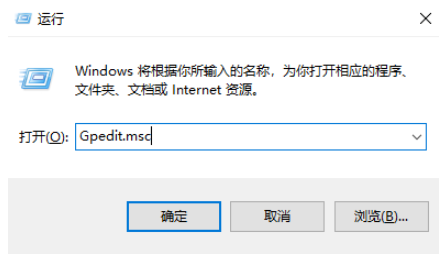
2、打开本地组策略,依次展开用户配置>管理模板>系统,接着点击进入系统。
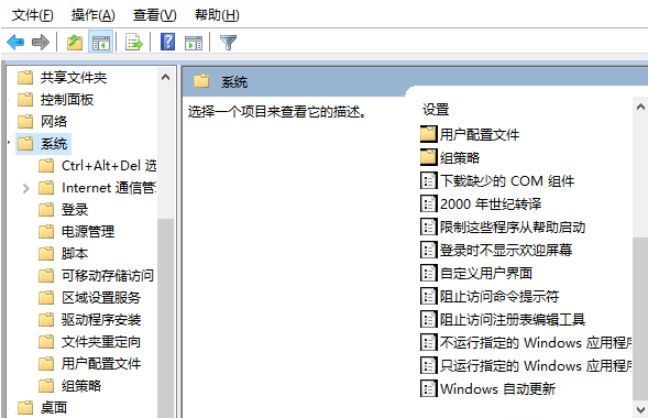
3、双击右侧的不运行制定的Windows应用程序,打开后将配置为已启用,然后点击显示。
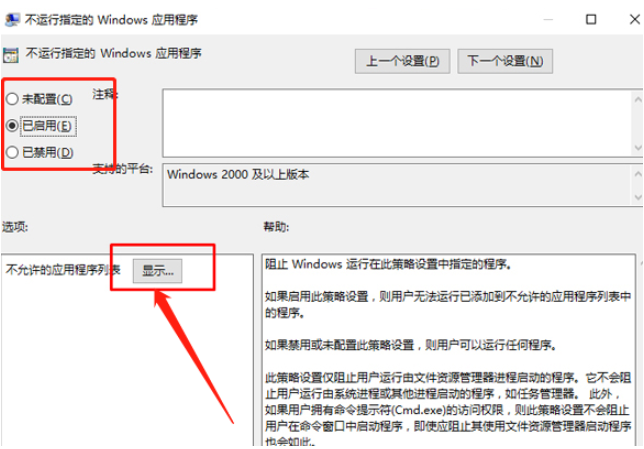
4、打开显示之后,我们需要输入你要限制的程序或软件的名称,例如小编我这边要限制QQ,就需要输入QQScLauncher.exe。
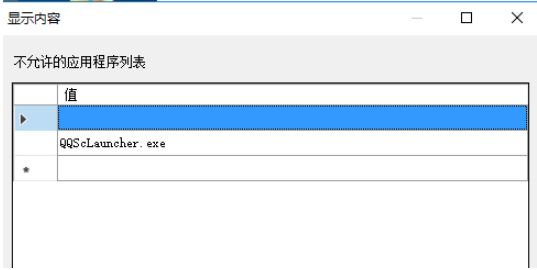
5、可以看到我们的QQ已经被限制使用了。
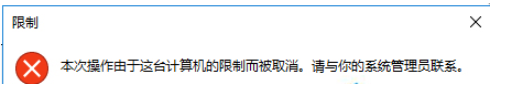
以上便是win禁止某程序运行的操作方法啦,是不是非常简单呢?有需要的小伙伴可以参照教程进行操作哦。
Copyright ©2018-2023 www.958358.com 粤ICP备19111771号-7 增值电信业务经营许可证 粤B2-20231006